DIPERBAIKI: Cat 3D tidak menunjukkan opsi ekspor

Apakah Anda khawatir tentang Paint 3D tidak menampilkan opsi ekspor? Kesempatan Anda untuk menciptakan karya seni yang rumit tidak boleh disia-siakan. Untuk mengatasi masalah ini dengan cepat, Anda dapat menghapus dan menginstal ulang Microsoft Paint 3D. Pembaruan Anda Windows 10 Olimpiade juga dapat membuat perbedaan. Menggunakan alat profesional seperti Adobe Photoshop akan menyelamatkan Anda dari masalah memperbaiki kesalahan ini sejak awal. Kami terus mencari cara untuk memecahkan masalah paling umum yang Anda temui saat menggunakan komputer Anda. Kunjungi saja perangkat lunak PC kami Hub untuk tutorial yang lebih bermanfaat

Cat 3D sangat berguna Windows 10 aplikasi, tetapi beberapa pengguna mengeluh bahwa tidak ada opsi ekspor.
Masalah ini telah menyebabkan banyak stres, terutama jika Anda menggunakan Paint 3D untuk membuat karya seni yang kompleks hanya untuk menemukan diri Anda terjebak dalam situasi ini.
Inilah yang dikatakan pengguna tentang Forum Jawaban Microsoft ini:
Saya membuat proyek 2D hemat yang bagus di Paint 3D dengan cara yang persis sama seperti sebelumnya. Saya tidak pernah mengalami masalah menyimpan file, tetapi hari ini saya tidak dapat menyimpan file ke file, file disimpan tetapi file kosong, saya tidak dapat mencetak atau membagikan file. Opsi ekspor hilang, jadi bagaimana cara mendapatkan gambar dari Paint 3D sehingga saya dapat menggunakannya?
Sepertinya kemungkinan penyebab masalah ini mungkin terkait dengan salah satu pembaruan terbaru. Beberapa pengguna mengalami masalah ini setelah memutakhirkan dan yang lainnya tidak.
Ini mempersulit pemecahan masalah ini, tetapi tim WindowsReport kami telah mencari di web untuk solusi pemecahan masalah terbaik untuk masalah ini.
Baca terus untuk mengetahui apa metode pemecahan masalah itu.
Apa yang dapat saya lakukan jika Paint 3D tidak menampilkan opsi ekspor?
1. Coba Adobe Photoshop

Anda berhak merasa frustrasi ketika Paint 3D tidak menunjukkan opsi ekspor. Anda menginginkan yang terbaik dari semua proyek kreatif yang Anda rencanakan, bukan?
Itulah mengapa kami memberi tahu Anda tentang alat ini. Adobe Photoshop dapat membantu Anda melakukan semua pengeditan foto dan tugas desain grafis tanpa melihat ke belakang, takut kesalahan baru akan muncul.
Anda memiliki banyak alat canggih yang Anda inginkan, belum lagi Anda dapat menikmati kekuatan kreatif Photoshop bahkan di iPad Anda.
Unduh Adobe Photoshop secara gratis di sini
2. Pemecahan Masalah Windows aplikasi
- mencetak Menang + XI tombol keyboard -> pilih konfigurasi Di jendela pengaturan -> pilih Pembaruan dan keamanan.
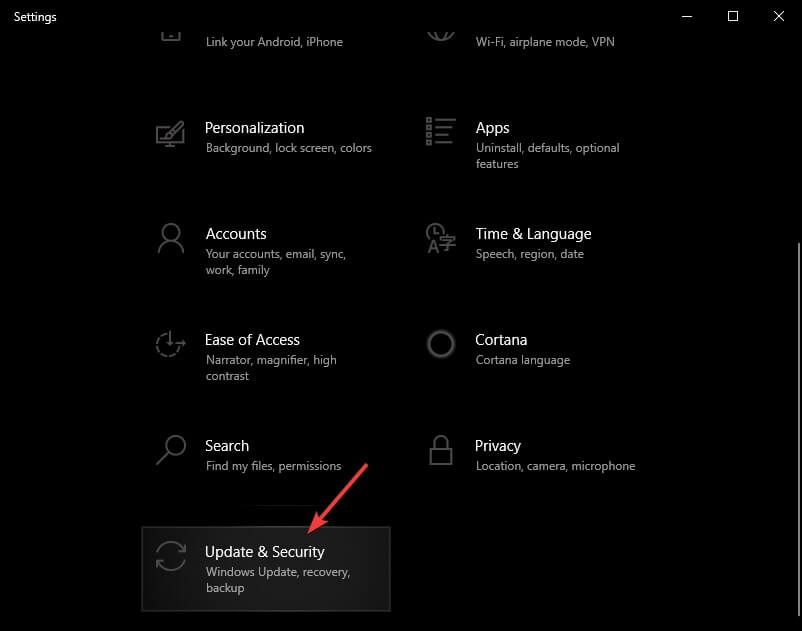 Pilihan Penyelesaian masalah dari menu di sebelah kiri. Gulir ke bawah dan pilih opsi Aplikasi Microsoft Store. Klik Jalankan pemecah masalah dan tunggu hingga proses selesai.
Pilihan Penyelesaian masalah dari menu di sebelah kiri. Gulir ke bawah dan pilih opsi Aplikasi Microsoft Store. Klik Jalankan pemecah masalah dan tunggu hingga proses selesai.3. Gunakan pintasan untuk membuka menu ekspor
Untuk beberapa pengguna, tekan Alt + F. kunci pada keyboard mereka membuka menu ekspor dan mereka dapat mengekspor proyek mereka secara normal.
Periksa apakah ini juga berlaku untuk Anda. Jika menu terbuka tetapi masih tidak dapat melihat opsi ekspor, ikuti metode selanjutnya.
Apakah Anda ingin menggunakan Paint 3D untuk mengonversi gambar menjadi hitam putih? Berikut kami jelaskan cara melakukannya
4. Pembaruan Anda Windows 10 sistem operasi
Kesalahan ini dapat disebabkan oleh Windows 10 pembaruan atau unduhan yang salah dan proses pembaruan untuk memperbarui. Untuk alasan ini, Anda harus mencoba memeriksa pembaruan.
Lakukan ini untuk memeriksa pembaruan:
- tekan Cari Cortana kotak -> ketik memperbarui -> pilih opsi Windows Perbarui pengaturan.
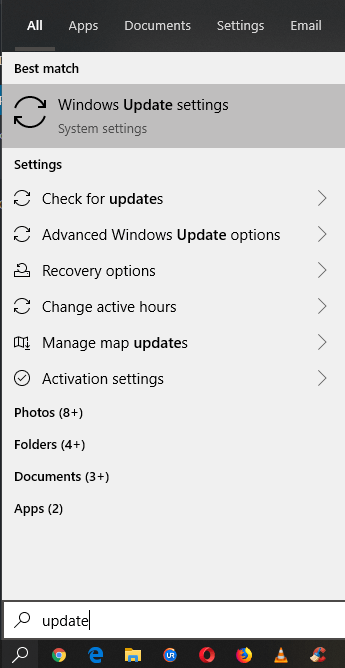 Di jendela yang terbuka, klik tombol Periksa Pembaruan. Tunggu hingga proses selesai dan instal pembaruan yang tersedia untuk sistem Anda. Jika diminta, restart komputer Anda.
Di jendela yang terbuka, klik tombol Periksa Pembaruan. Tunggu hingga proses selesai dan instal pembaruan yang tersedia untuk sistem Anda. Jika diminta, restart komputer Anda.5. Hapus dan tambahkan lagi Microsoft Paint 3D
Untuk mencopot pemasangan:
- mencetak Menang + XI tombol -> pilih Windows PowerShell (admin). Salin dan tempel perintah ini dan tekan Memasuki: Dapatkan-AppxPackage Microsoft.MSPaint | Hapus AppxPackage
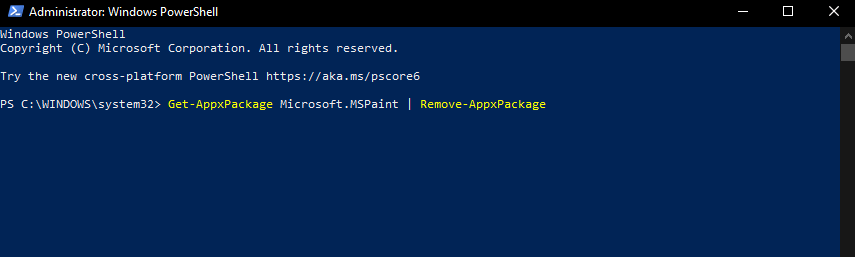
Untuk memasang:
- Di PowerShell (admin) windows -> ketik perintah ini: Dapatkan-AppxPackage -allusers Microsoft.MSPaint | Foreach {Add-AppxPackage -DisableDevelopmentMode -Register “$($_.InstallLocation)AppXManifest.xml”} mencetak Memasuki jalankan perintah dan tunggu prosesnya selesai.
Beri tahu kami jika wizard ini berhasil memecahkan masalah Anda karena Paint 3D tidak mengizinkan Anda mengekspor file.
Gunakan bagian komentar di bawah untuk memberi tahu kami jika artikel ini bermanfaat bagi Anda.
FAQ: Baca lebih lanjut tentang Paint 3D
Paint 3D adalah aplikasi populer yang ideal untuk membuat seni 2D unik, objek 3D, menempelkan gambar, menambahkan efek ke kreasi 3D Anda, dan bahkan mencampur model buatan pengguna lainnya.
Bagaimana cara mengekspor di Paint 3D?
Untuk mengekspor karya seni Anda, klik ikon jam lalu klik Ekspor Pilihan.
Bagaimana cara mengimpor model 3D ke Paint?
Untuk melakukannya, tekan tombol Remix 3D lalu telusuri atau cari objek 3D yang ingin Anda gunakan. Anda sekarang dapat mengklik untuk mengimpor model 3D ke dalam proyek Anda.
Dari editor Note: Posting ini awalnya diterbitkan pada September 2019 dan sejak itu diperbarui dan diperbarui pada April 2020 karena kesegaran, akurasi, dan kelengkapannya.




